Hoe u eenvoudig stickers van foto's en video's kunt verwijderen
Als u graag naar video's kijkt, wordt ervan uitgegaan dat u tijdens het kijken geen hinder wilt ondervinden. Maar helaas komen er soms stickers op je video's, wat frustrerend is tijdens het kijken. Sommige foto's hebben ook stickers, dus je kunt de schoonheid van de foto niet waarderen vanwege deze irritante stickers. Gelukkig biedt dit artikel je de beste manieren om dit probleem op te lossen. U ontdekt ook de uitstekende tools die u kunt gebruiken. Lees dit artikel om leer hoe u stickers verwijdert van uw foto's en video's.
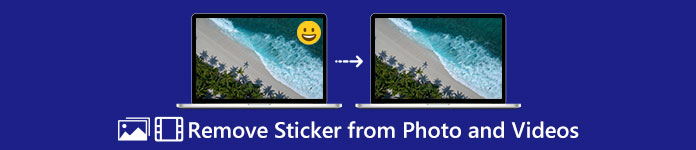
Deel 1: beste methoden om stickers van foto's te verwijderen
Een van de beste verwijderaars voor fotostickers die u kunt proberen, is de FVC gratis watermerkverwijderaar. Deze online tool kan u helpen onnodige elementen uit uw foto's te verwijderen, zoals watermerken, stickers, logo's, handtekeningen en meer. Bovendien ondersteunt het de meest gebruikte afbeeldingsindelingen, zoals JPEG, PNG, BMP, enz. Ook wordt uw foto in hetzelfde formaat opgeslagen nadat u de stickers hebt verwijderd. Bovendien kunt u met deze gratis watermerkverwijderaar uw muis gebruiken om een veelhoekige omtrek of lasso op uw afbeelding te tekenen om het gebied voor het verwijderen van stickers te selecteren. Maar wacht, er is meer. Er is een andere manier om de stickers van je foto te vegen. Als de sticker in de rand of hoek van de foto is geplaatst, kunt u de functie Bijsnijden gebruiken. Met een eenvoudige interface en proces is FVC Free Watermark Remover handig voor elke gebruiker, vooral niet-professionele gebruikers.
Volg deze eenvoudige en gedetailleerde handleidingen om een sticker van je foto's te verwijderen.
De tool voor het verwijderen van watermerken gebruiken
Stap 1: Bezoek de FVC gratis watermerkverwijderaar website om stickers te verwijderen. Klik op de Afbeelding uploaden knop om de foto met een sticker in te voegen.
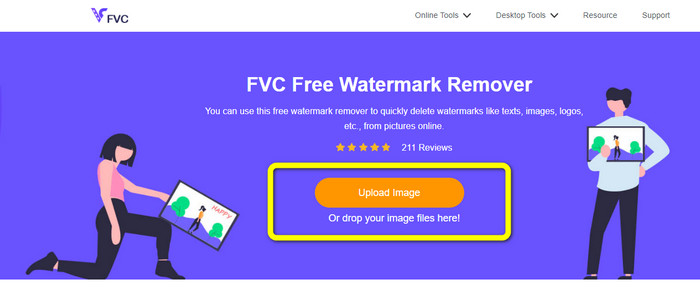
Stap 2: Nadat je de foto hebt toegevoegd, kun je de tools voor het verwijderen van watermerken gebruiken om de stickers van je foto te verwijderen. U kunt het gereedschap Veelhoek, Lasso en Penseel gebruiken.
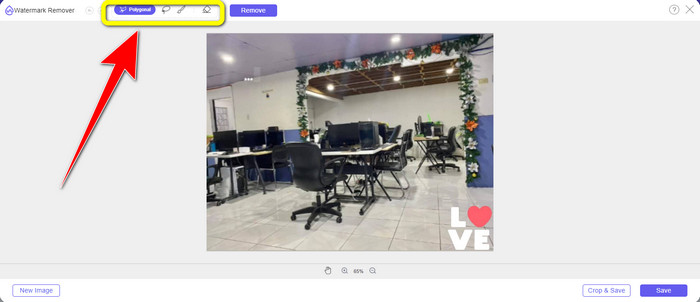
Stap 3: De volgende stap is om de sticker van uw foto te markeren met behulp van de tools voor het verwijderen van watermerken.
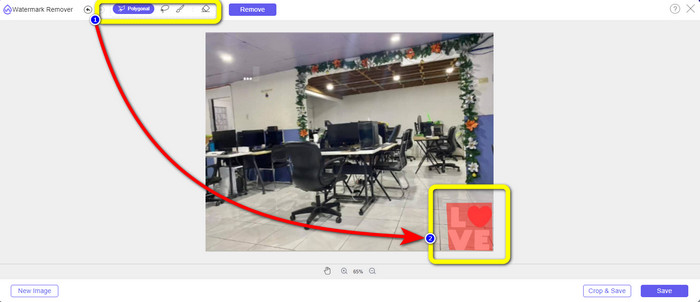
Stap 4: Wanneer u de sticker van uw foto markeert, klikt u op de Verwijderen knop. Wacht op het verwijderingsproces en klik op de Opslaan knop.klik-verwijderen-knop-opslaan.jpg
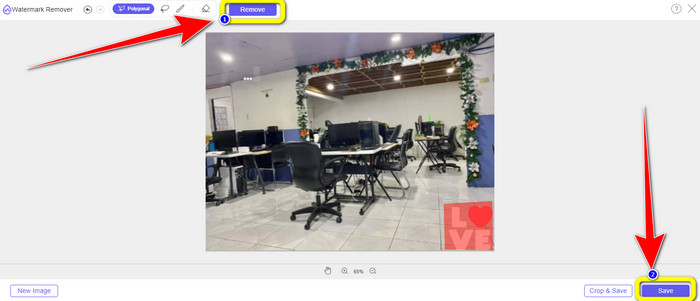
Het gereedschap Bijsnijden gebruiken
Gebruik de onderstaande stappen als u uw foto wilt bijsnijden om de sticker te verwijderen.
Stap 1: Nadat je je foto met sticker hebt geüpload, selecteer je de knop Bijsnijden en opslaan.
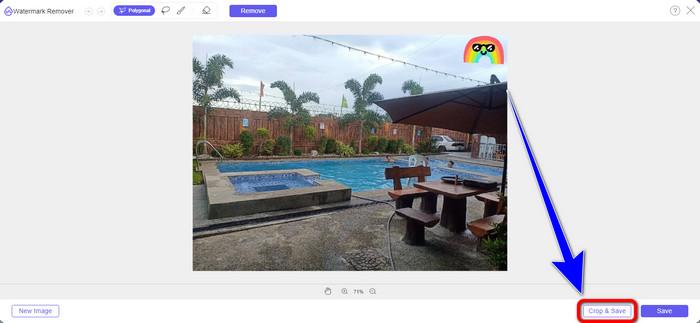
Stap 2: Je hebt in dit deel twee manieren om je foto bij te snijden. U kunt de bijsnijdopties in het bovenste gedeelte van uw interface kiezen voor hoe u de foto bijsnijdt. U kunt ook de gratis opties selecteren om de foto handmatig bij te snijden om de sticker te verwijderen.
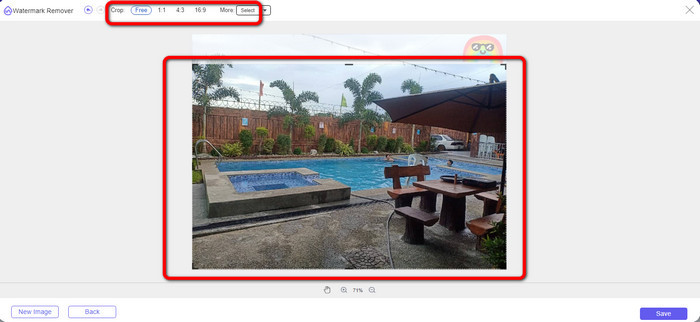
Stap 3: Wanneer u klaar bent met het bijsnijden van de foto, klikt u op de knop Opslaan om uw foto op te slaan.
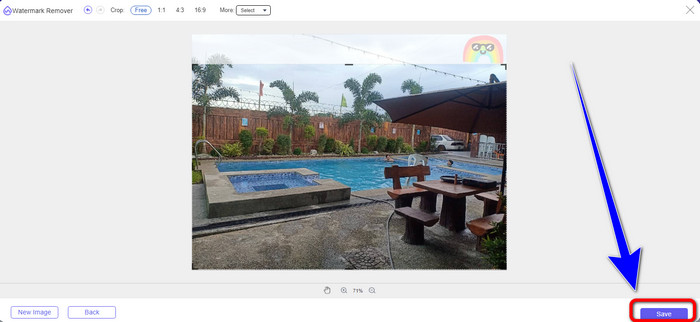
Snapseed gebruiken
Snapseed is de ideale en effectieve tool voor Android- en iOS-gebruikers om stickers van afbeeldingen te verwijderen. Deze software biedt een genezingstool waarmee u ongewenste objecten of elementen zoals watermerken van uw foto's volledig. U kunt een sticker met slechts een paar klikken succesvol bewerken. Bovendien kunt u uw foto onmiddellijk publiceren op andere sociale mediaplatforms zoals Facebook, Instagram en Twitter met behoud van de oorspronkelijke kwaliteit. U moet echter van deze toepassing op de hoogte zijn, omdat deze veel verwarrende opties heeft voor nieuwe gebruikers.
Stap 1: Downloaden Snapseed op je Android of iOS.
Stap 2: Klik in de interface op de Plus pictogram op het scherm om een foto met een sticker toe te voegen.
Stap 3: Selecteer Gereedschap en kies de Genezing icoon.
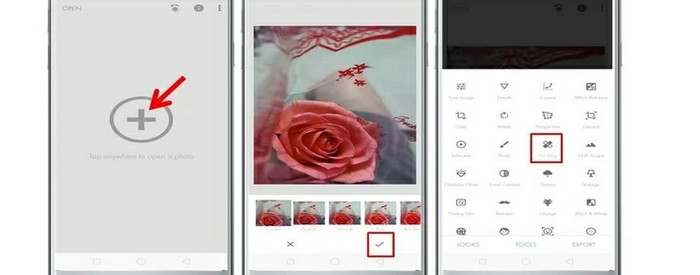
Stap 4: druk de Controleren pictogram en Exporteren om uw foto op te slaan.
Deel 2: Stickers verwijderen uit video's
Video Converter Ultimate is de beste tool als je op zoek bent naar het meest opmerkelijke en uitstekende programma om stickers van je video's te verwijderen. Dit programma kan afleidende elementen uit je video's verwijderen, zoals stickers, watermerken, logo's, handtekeningen en afbeeldingen. Bovendien hoeft u niet veel langer te wachten tot de opslagprocedure is voltooid, omdat u na het verwijderen van de stickers uw video's snel kunt opslaan. Video Converter Ultimate heeft ook een heleboel bewerkingstools die u kunt gebruiken. Als u van plan bent uw video op de perfecte lengte in te korten of te knippen, kunt u de tool Video Trimmer gebruiken. Op deze manier kunt u uw video vrij inkorten.
Afgezien van video, kunt u nog steeds op deze tool vertrouwen als u afbeeldingen wilt converteren. Het biedt ook een Image Converter-tool die verschillende afbeeldingsindelingen ondersteunt, zoals JPG, PNG, BMP, WEBP, enz. Het beste is dat u deze applicatie niet langer hoeft te kopen of aan te schaffen. Dit kan zonder kosten worden gebruikt. Ten slotte heeft het een eenvoudige interface en basismethoden, die perfect zijn voor alle gebruikers. Volg de eenvoudige manieren hieronder om stickers uit je video's te verwijderen.
Stap 1: Eerst downloaden Video Converter Ultimate door op de te klikken Downloaden knop hieronder. Als u een Windows-gebruiker bent, selecteert u de Windows-downloadknop en de andere knop als u een Mac-gebruiker bent. Start vervolgens de applicatie na het installatieproces
Gratis downloadVoor Windows 7 of hogerVeilige download
Gratis downloadVoor MacOS 10.7 of hogerVeilige download
Stap 2: Selecteer de Gereedschapskist paneel wanneer de interface al verschijnt. Zoek dan de Video Watermerk Removeren klik erop.
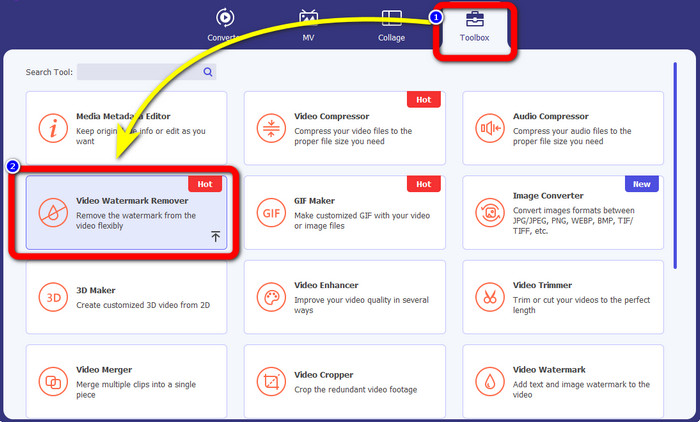
Stap 3: Er verschijnt een andere interface. Klik op de Plus tekenknop om uw video met een sticker te bevestigen.
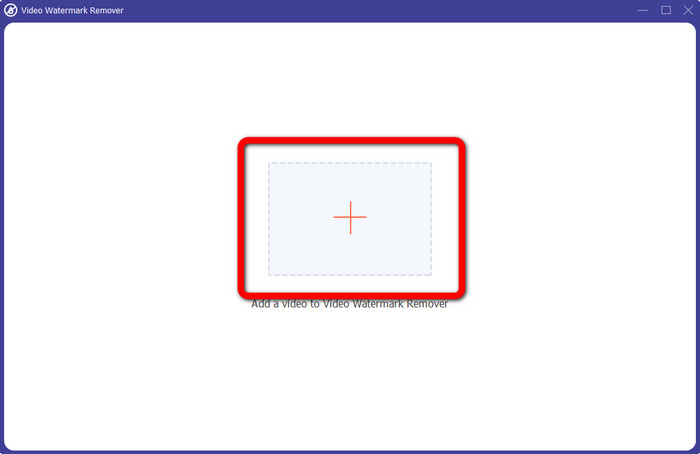
Stap 4: Nadat je je video hebt bijgevoegd, klik je op de Watermerk verwijderen toevoegen Oppervlakte. Er verschijnt een klein vak in je video. Sleep het vak naar het gebied van de sticker om het te bedekken. Op het derde vak kun je het gebruiken om het vak van je scherm te verplaatsen. U kunt ook de grootte van de doos wijzigen.
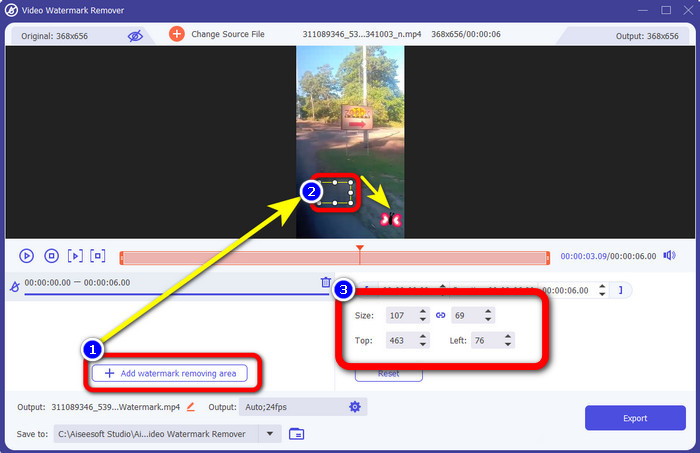
Stap 5: Wanneer u de sticker bedekt, klikt u op de Exporteren knop. Wacht op het snelle verwijderingsproces en u kunt uw uiteindelijke uitvoer al opslaan.
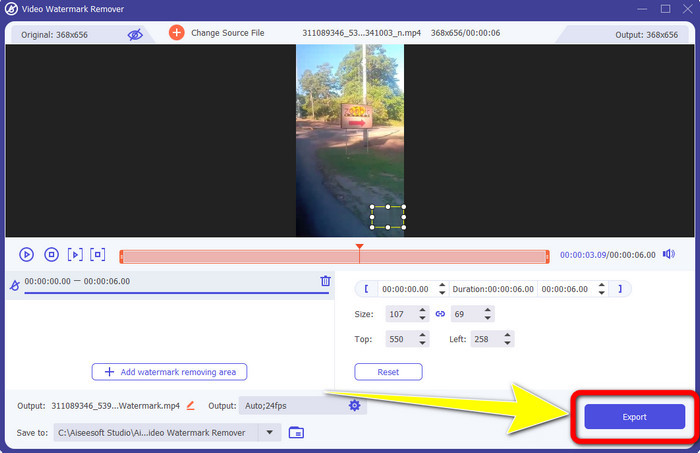
Deel 3: Veelgestelde vragen over het verwijderen van stickers van foto's en video's
1. Kan ik de sticker van mijn foto verwijderen zonder de kwaliteit te verliezen?
Ja, dat kan! U moet de FVC gratis watermerkverwijderaar. Met behulp van deze online applicatie kunt u de sticker van uw afbeeldingen verwijderen zonder de kwaliteit te verliezen.
2. Kun je emoji's uit een video verwijderen?
Absoluut ja! U kunt de emoji op de video eenvoudig verwijderen met behulp van de video Omvormer Ultiem. Het enige wat u hoeft te doen is het te downloaden en de videowatermerkverwijderaar te gebruiken.
3. Kan ik de sticker van mijn Instagram-story verwijderen?
Zeker ja! U kunt een watermerkverwijderaar gebruiken, zoals FVC gratis watermerkverwijderaar, om de sticker van je Instagram-verhaal te verwijderen.
Gevolgtrekking
Dit artikel laat je veel manieren zien verwijder stickers van foto's en video's verschillende applicaties gebruiken. Maar sommigen van hen hebben de betaalde versie nodig om onbeperkte bestanden te verwijderen. U kunt de FVC Free Watermark Remover gebruiken als u een gratis watermerkverwijderaar wilt.



 Video Converter Ultimate
Video Converter Ultimate Scherm opnemer
Scherm opnemer



